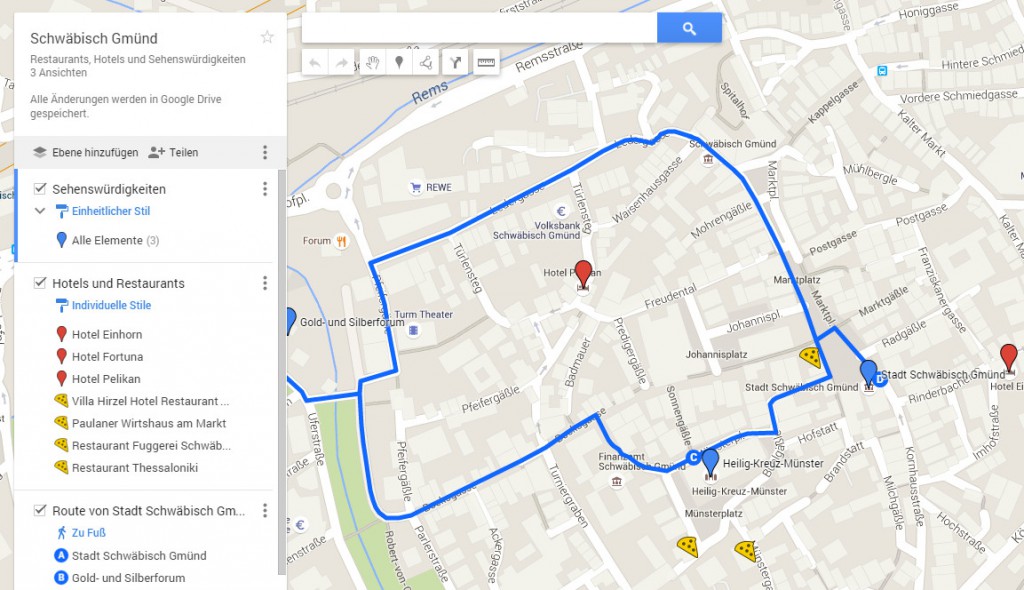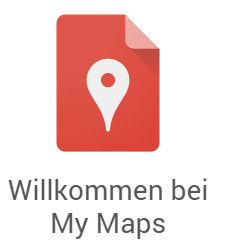 Google My Maps ist ein in Google Drive eingebundenes Tool zur Erstellung von individuellen Karten. Auf Basis von Google Maps können auf beliebigen Kartenausschnitten die unterschiedlichsten Arten von Informationen, wie z.B. Ortsmarkierungen, Routen oder beliebige Objekts in verschiedenen Kategorien angezeigt werden. So können Sie mit My Maps individuell auf Sie zugeschnittene Karten erstellen und z.B. Routen, Hotels, Sehenswürdigkeiten oder sonstige für Sie interessante Orte speichern. Der Fokus von Google My Maps liegt dabei aber nicht nur auf der Planung Ihres nächsten Städtetrips. Auch Unternehmen können von den Möglichkeiten von My Maps profitieren.
Google My Maps ist ein in Google Drive eingebundenes Tool zur Erstellung von individuellen Karten. Auf Basis von Google Maps können auf beliebigen Kartenausschnitten die unterschiedlichsten Arten von Informationen, wie z.B. Ortsmarkierungen, Routen oder beliebige Objekts in verschiedenen Kategorien angezeigt werden. So können Sie mit My Maps individuell auf Sie zugeschnittene Karten erstellen und z.B. Routen, Hotels, Sehenswürdigkeiten oder sonstige für Sie interessante Orte speichern. Der Fokus von Google My Maps liegt dabei aber nicht nur auf der Planung Ihres nächsten Städtetrips. Auch Unternehmen können von den Möglichkeiten von My Maps profitieren.
Mit Google My Maps über Drive Karten erstellen
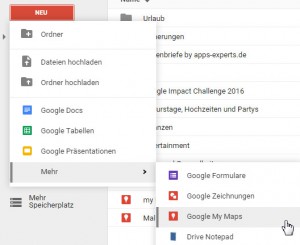 Der Einstieg in Google My Maps ist sehr einfach. Direkt beim Aufruf der Startseite von My Maps über http://www.google.com/mymaps werden Sie aufgefordert eine neue Karte zu erstellen. Alternativ können Sie auch direkt aus Google Drive neue My Maps Karte erstellen. Klicken Sie hierzu einfach auf „NEU > Mehr > Google My Maps“. Egal über welchen weg Sie Ihre Karten anlegen, jede Ihrer erstellten Karten wird automatisch in Ihrer Google Drive Ablage gespeichert. Über Ihre Drive Ablage können somit Ihre Karten auch jederzeit erneut einsehen und bei Bedarf anpassen. Natürlich können Sie die My Maps Karten in Ihrer Drive-Ablage, so wie alle in Drive abgelegten Dokumente, beliebig in Ordner organisieren und via Drag & Drop verschieben.
Der Einstieg in Google My Maps ist sehr einfach. Direkt beim Aufruf der Startseite von My Maps über http://www.google.com/mymaps werden Sie aufgefordert eine neue Karte zu erstellen. Alternativ können Sie auch direkt aus Google Drive neue My Maps Karte erstellen. Klicken Sie hierzu einfach auf „NEU > Mehr > Google My Maps“. Egal über welchen weg Sie Ihre Karten anlegen, jede Ihrer erstellten Karten wird automatisch in Ihrer Google Drive Ablage gespeichert. Über Ihre Drive Ablage können somit Ihre Karten auch jederzeit erneut einsehen und bei Bedarf anpassen. Natürlich können Sie die My Maps Karten in Ihrer Drive-Ablage, so wie alle in Drive abgelegten Dokumente, beliebig in Ordner organisieren und via Drag & Drop verschieben.
Google My Maps Funktionen im Überblick
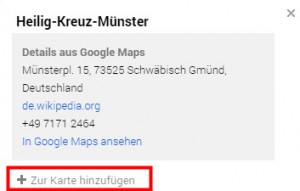 Direkt nach dem Anlegen einer neuen Karte oder dem Öffnen einer bestehenden Karte befinden Sich direkt im My Maps Karteneditor. Diese Ansicht ähnelt dabei sehr der klassischen Google Maps Suchseite. Von hier aus können Sie einfach nach der gewünschten Stadt oder Region oder bestimmten Gebäuden und Plätzen suchen. Direkt unter der Suchleiste befinden Sich zusätzlich My Maps spezifische Markierungswerkzeuge. Über diese können Sie Markierungen und Routen zu Ihrer Karte hinzufügen oder individuelle Linien und Flächen in Ihre Kart einfügen. Auch ein Meßwerkzeug können Sie hier finden, um die Entfernung von Strecken auf Ihrer Karte zu messen. Alle Elemente, wie Markierungen, Routen oder Linien die Sie in Ihre Karte einfügen, werden automatisch im Funktionsmenü auf der linken Seite aufgelistet. Sie können auch nach bestimmten Objekten über die Suche suchen oder diese direkt auf Ihrer Karte anklicken. Sofern Google das Objekt kennt, können Sie per Klick über den Menüpunkt „zu Ihrer Karte hinzufügen“ das Objekt markieren.
Direkt nach dem Anlegen einer neuen Karte oder dem Öffnen einer bestehenden Karte befinden Sich direkt im My Maps Karteneditor. Diese Ansicht ähnelt dabei sehr der klassischen Google Maps Suchseite. Von hier aus können Sie einfach nach der gewünschten Stadt oder Region oder bestimmten Gebäuden und Plätzen suchen. Direkt unter der Suchleiste befinden Sich zusätzlich My Maps spezifische Markierungswerkzeuge. Über diese können Sie Markierungen und Routen zu Ihrer Karte hinzufügen oder individuelle Linien und Flächen in Ihre Kart einfügen. Auch ein Meßwerkzeug können Sie hier finden, um die Entfernung von Strecken auf Ihrer Karte zu messen. Alle Elemente, wie Markierungen, Routen oder Linien die Sie in Ihre Karte einfügen, werden automatisch im Funktionsmenü auf der linken Seite aufgelistet. Sie können auch nach bestimmten Objekten über die Suche suchen oder diese direkt auf Ihrer Karte anklicken. Sofern Google das Objekt kennt, können Sie per Klick über den Menüpunkt „zu Ihrer Karte hinzufügen“ das Objekt markieren.
Über das Funktionsmenü auf der linken Seite von Google My Maps können Sie weitere zentrale Funktionen von My Maps erreichen. Hier können Sie den Namen und die Beschreibung Ihrer Karte festlegen, die Karte für dritte Personen freigeben, Ihre Karte exportieren oder auch andere bestehende Karten öffnen. Wer regelmäßig mit Drive arbeitet dem wird der Freigabedialog sehr bekannt vorkommen, da die Karte im Prinzip genau gleich wie andere Dokumente in Drive freigegeben werden kann. Darüber hinaus werden im Funktionsmenü alle in die Karte eingefügten Elemente aufgelistet. Die verschiedenen Elemente können Sie an dieser Stelle über sogenannte Ebenen bündeln. Beispielsweise können Sie eine Ebene für Ihre angelegten Routen anlegen. Eine andere Ebene könnte beispielsweise alle Sehenswürdigketen bündeln. Durch die Bündelung der Elemente in Ebenen können Sie mit einem Klick alle Elemente einer Ebene aus- bzw. einblenden. Auch können alle Elemente einer Ebene mit der gleichen Farbe bzw. mit dem gleichen Symbol versehen werden. Sie können aber auch jedem einzelnen Element in einer Ebene eine individuelle Farbe bzw. ein individuelles Symbol vergeben. So haben Sie die Möglichkeit die Elemente auf Ihrer Karte optisch zu unterscheiden und besser zu strukturieren.
Google My Maps auch für Unternehmen von Interesse
Google My Maps kann auch für Unternehmen durchaus interessant sein. Besonders die Importieren-Funktionalität von My Maps bietet Potentiale für Unternehmen. Über die Import-Funktion können Geodaten, wie z.B. Adresse und Ortsnamen auf Basis einer CSV-Datei oder einer Google Tabellen in eine Karte importiert werden. Beispielsweise können Unternehmen die mit G Suite arbeiten, Ihre Bestandskunden oder potentielle Kunden über Google Tabellen verwalten und diese dann sehr einfach in einer My Map Karte visualisieren. Auch können Sie verschiedene Kundengruppen je in einer separaten Ebene bündeln und diese dann bei Bedarf ein- bzw. ausblenden und auch optisch voneinander abgrenzen. So kann z.B das Vertriebsteam Kundenbesuche besser planen. Auch regionale Gebietsabdeckungen oder Verantwortlichkeiten können auf diese Art besser visualisiert und organisiert werden.
Speziell Webseitenbetreiber können in My Maps erstellte Karten auch bequem in Ihren Webauftritt einbinden. Beispielsweis könnte eine Karte mit allen Standorten des Unternehmens so sehr einfach umgesetzt werden. Hierzu muss die erstellte Karte jedoch zunächst über den Freigabedialog der Öffentlichkeit freigegeben werden. Anschließend kann dann über den Menüpunkt „In meine Website einbetten“ das entsprechende HTML-Coding für die Einbindung in die Webseite generiert werden. Alle für die Öffentlichkeit freigegebenen Karten können im Übrigen auch in der Google Maps-Galerie dann gefunden werden.
Obwohl Google My Maps sicherlich bei viele Unternehmen und Anwendern nicht im Fokus steht, kann der Google Dienst sicherlich vor allem stark im Außendienst aktiven Unternehmen somit durchaus eine Mehrwert bringen. Bei Fragen rund um Google My Maps treten Sie bitte mit uns in Kontakt.
 Die Experten für Google Workspace: Beratung, Schulung, Add-ons Der Google Blog mit vielen Tipps und Tricks zu Google Workspace und Google Office Tools
Die Experten für Google Workspace: Beratung, Schulung, Add-ons Der Google Blog mit vielen Tipps und Tricks zu Google Workspace und Google Office Tools